Zatímco Google Chrome zůstává nejoblíbenějším webovým prohlížečem, dobrou alternativou je Mozilla Firefox. Firefox má spoustu samostatných funkcí, díky nimž je v prohlížeči Chrome silným kandidátem, jako je například vestavěné snímání obrazovky do režimu pouze pro čtení textu. Pokud jste tedy potíže s Chrome, je Firefox vynikající alternativou k přechodu na.
To však bohužel neznamená, že je Firefox imunní vůči chybám. Pokud se vám například ve Firefoxu zobrazí chyba ssl_error_no_cypher_overlap, máte problém s Ochrana SSL ve vašem prohlížeči. Abychom vám pomohli problém vyřešit, je třeba provést následující kroky.

Co způsobuje chybu ssl_error_no_cypher_overlap ve Firefoxu?
Chybová zpráva ssl_error_no_cypher_overlapse ve Firefoxu zobrazí, pokud má vámi navštívený web starší bezpečnostní certifikát. Prohlížeč šifruje jakékoli spojení mezi vámi a webem, který navštívíte, aby se pokusil zabránit hackerům v monitorování nebo únosu připojení.
Bohužel starší verze protokolu SSL (Secure Sockets Layer), které vás při načítání chránily některé webové stránky se již nepoužívají kvůli problémům se zranitelností. Pokud web používá starší verzi SSL se zastaralou šifrovací šifrou, Firefox zablokuje připojení v pokusu o Chraňte své soukromí a zabezpečení online.
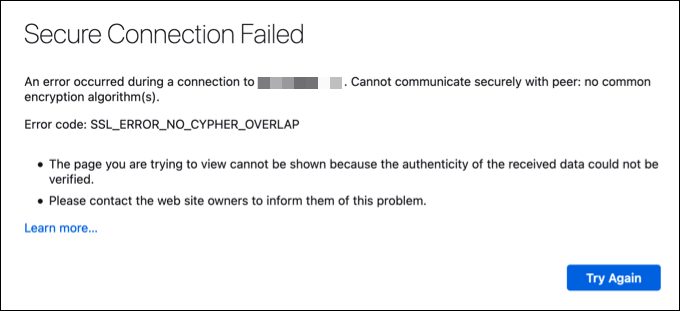
Je to důležité zdůraznit, že toto je navrženo k vaší ochraně. Bez této ochrany můžete navštívit napadený web nebo použít připojení, které je aktivně sledováno. Tím se zvyšuje pravděpodobnost, že budou vaše údaje zachyceny a vaše soukromí bude narušeno.
Ve většině případů se může jednat o problém se samotným webem, který nemusí být schopen vůbec vyřešit. Pokud se však jedná o důvěryhodný web a chybu musíte bezpodmínečně obejít, můžete se pokusit chybu obejít pomocí několika (nezaručených) kroků.
Mějte však na paměti, že to může mít rizika, i když důvěřujete navštívenému webu. Možná budete muset zvážit přepnutí na jiný prohlížeč nebo vyzkoušet jiný (podobný) web, abyste zajistili, že vaše bezpečnost nebude ohrožena. Pokud tak neučiníte, můžete místo toho načíst kopii webu pomocí Internetový archiv.
Obnovte stránku nebo restartujte prohlížeč
Když dojde k chybě ssl_error_no_cypher_overlap, nepokoušejte se provádět jakékoli změny v nastavení prohlížeče nebo připojení. Místo toho zkuste stránku nejprve obnovit stisknutím tlačítka Obnovitnebo stisknutím klávesy F4na klávesnici.
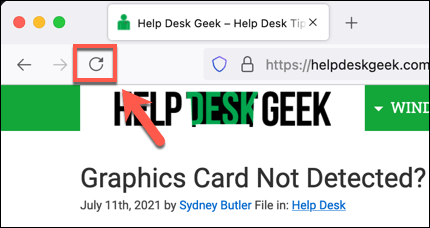
To může resetujte mezipaměť svého prohlížeče pro tento web a načtěte novou verzi webu, čímž přepíšete všechna neodpovídající nastavení SSL, která Firefox detekuje. Pokud se tím problém nevyřeší, zavřete a restartujte prohlížeč a z podobných důvodů to zkuste znovu.
I když to není zaručeno, že se problém vyřeší u všech, může stačit jej vyřešit webové stránky, které nedávno aktualizovaly svůj zastaralý certifikát SSL. Pokud to nefunguje, vyzkoušejte některý z dalších kroků uvedených níže.
Zkontrolovat aktualizace Firefoxu
Firefox, stejně jako všechny hlavní webové prohlížeče, dostává pravidelné aktualizace s novými opravami chyb a funkcemi. Může také přijít se změnami dříve podporovaných funkcí, které váš prohlížeč již nemusí podporovat, například zastaralá verze protokolu SSL.
Pokud jste Firefox v poslední době neaktualizovali (nebo pokud aktualizace nejsou) t nainstalován automaticky), možná budete muset zkontrolovat aktualizace Firefoxu ručně.
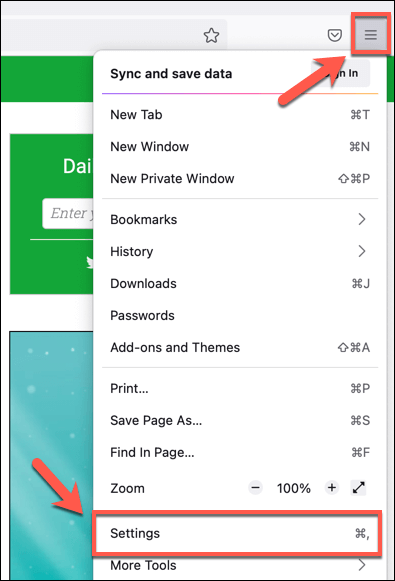
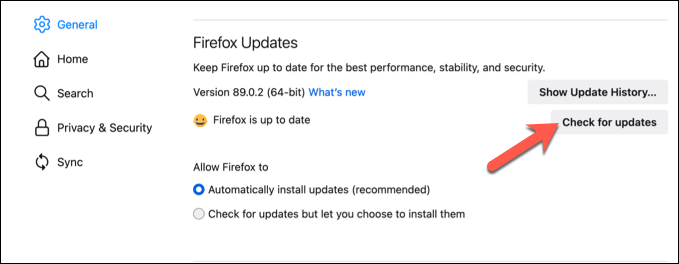
Jakmile je Firefox aktualizován, restartujte prohlížeč, abyste zajistili správnou instalaci aktualizací.
Ručně povolit zastaralé certifikáty SSL a TLS
Zpráva ssl_error_no_cypher_overlap se zobrazí, když je verze protokolu SSL (nebo TLS pro novější weby) použitá na webu pod minimální přijatelnou verzí prohlížeče Firefox . Pokud je problém na straně serveru a nelze ho na vaší straně opravit, můžete zkusit upravit nastavení prohlížeče Firefox tak, aby umožňoval načítání webů se zastaralými certifikáty SSL.
Je však důležité zdůraznit, že nedoporučujeme to dělat pro každý web. Starší verze SSL jsou z bezpečnostních důvodů obvykle deaktivovány. Například samotný SSL byl nahrazen TLS (Transport Layer Security) kvůli zranitelnostem v původních šifrovacích šiferách používaných SSL verzemi 1.0 až 3.0.
Také není zaručeno, že tato metoda bude fungovat na všech webové stránky. Závisí to na typu použitého certifikátu SSL a šifrovací šifry. Pokud jste si jisti, že chcete ve Firefoxu ručně povolit zastaralé certifikáty SSL / TLS, což vám umožní přístup na weby, které je spouštějí, můžete to provést podle těchto pokynů.
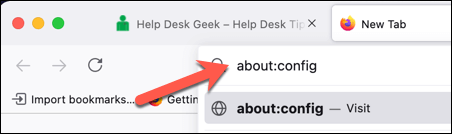
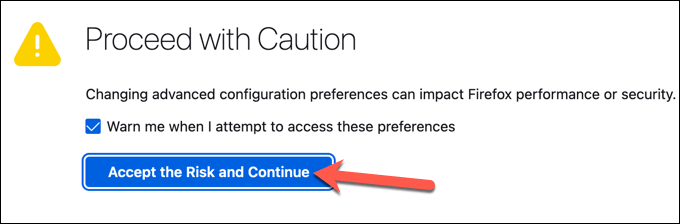
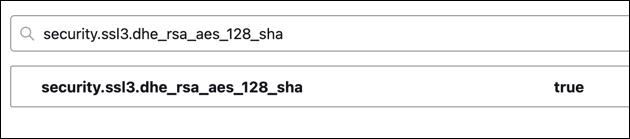
Povolení těchto zastaralých šifrovacích šifrování SSL vás může ohrozit, opakujte výše uvedené kroky a nastavte všechna povolená nastavení z truena false po dokončení.
Obnovte výchozí nastavení prohlížeče
Chybová zpráva ve Firefoxu se nemusí vždy obávat. Pokud však uvidíte, že se tato chyba (a další) objevují pravidelně, může to ukazovat na nesprávně nakonfigurovaná nastavení nebo konfliktní Doplňky Firefoxu. Dobrým způsobem, jak vyřešit všechny základní problémy, je obnovit výchozí nastavení prohlížeče a odstranit veškeré konflikty.
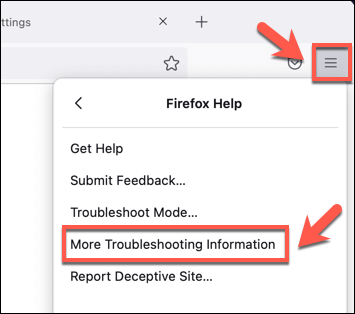
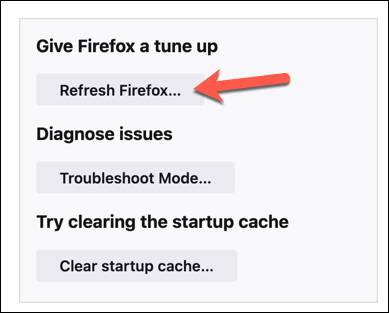
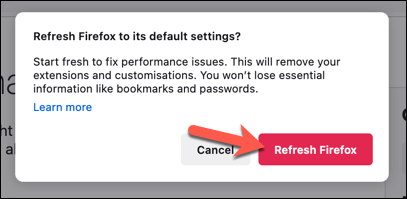
Po obnovení se Firefox restartuje s novou konfigurací. Prohlížeč poté obnoví oblíbené položky vašeho prohlížeče a profil uživatele.
Přepnout na jiný prohlížeč (nebo najít jiné řešení)
Problém s Firefoxem, jako je ssl_error_no_cypher_overlap, bohužel ne vždy má opravu, zvláště pokud je problém s webem, který nemůžete ovládat. I když je dobré zkusit se při zobrazení této chyby obrátit na správce webu, měli byste také vyzkoušet jiný webový prohlížeč a zjistit, zda to místo toho opraví.
Google Chrome, Microsoft Edge, Safari a další alternativní webové prohlížeče může tento problém obejít, ale pokud je problém na straně serveru, není zaručeno, že bude fungovat. Například Chrome má podobnou chybovou zprávu (err_ssl_version_or_sipher_mismatch), která blokuje zastaralé šifry SSL.
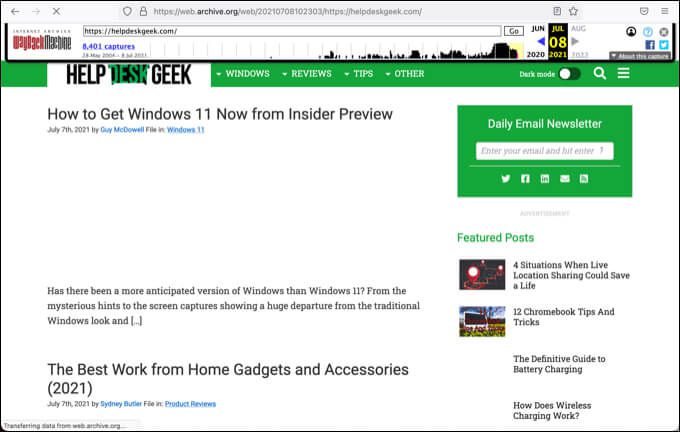
Pokud k tomu dojde, možná nebudete mít jinou výběr, ale zkusit jiný přístup. Pokud například zoufale potřebujete zobrazit obsah webu, který se nenačte, můžete najít archivovanou verzi stránky použít Wayback Machine na webových stránkách Internet Archive.
Mějte však na paměti, že jakékoli stránky webu uložené strojem Wayback Machine mohou být zastaralé a nemusí odrážet nejnovější verzi webu, který navštěvujete. Pokud však web nemůžete vůbec zobrazit, může to fungovat jako užitečné řešení k prohlížení obsahu webu, i když samotný web nefunguje správně.
Odstraňování chyb Firefoxu
Pokud web, který navštívíte, vyvolá chybu ssl_error_no_cypher_overlap, nepanikařte. Stejně jako všechny hlavní prohlížeče se i Firefox snaží chránit vás před vnějšími nebezpečími, proto postupujte podle výše uvedených kroků, abyste udrželi aktualizace prohlížeče, obnovili nastavení a v případě potřeby chybu obcházeli - ale pouze v případě, že je to nezbytné.
Jakmile Firefox správně funguje, můžete začít přizpůsobovat svůj uživatelský profil. Můžete například nainstalujte některé nejlepší doplňky Firefoxu zlepšit uživatelský komfort nebo použít Vlastní služba VPN prohlížeče Firefox k ochraně svého webového provozu online. Pokud je Firefox využívá příliš mnoho paměti, nezapomeňte však na zvážit alternativy.